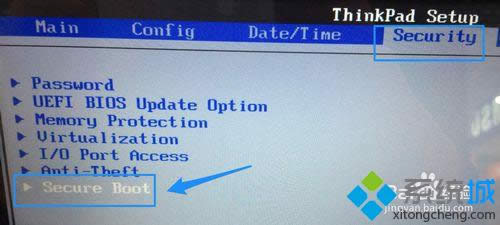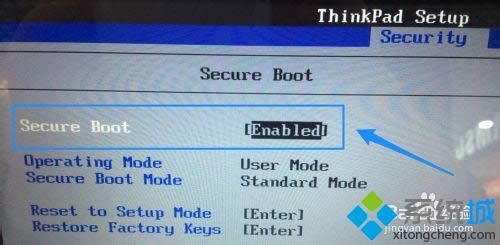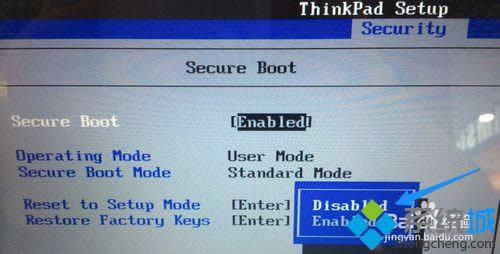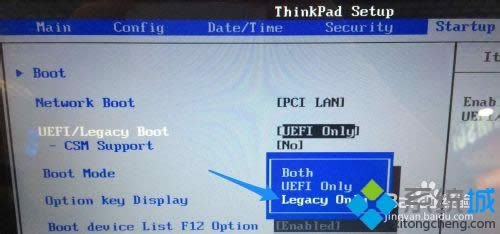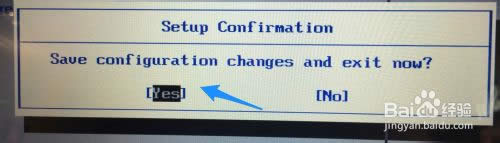Win 8通過更改BIOS簡單進入PE的辦法(圖文詳細說明(圖解))
發布時間:2021-12-19 文章來源:xp下載站 瀏覽:
|
Windows 8是美國微軟開發的新一代操作系統,Windows 8共有4個發行版本,分別面向不同用戶和設備。于2012年10月26日發布。微軟在Windows 8操作系統上對界面做了相當大的調整。取消了經典主題以及Windows 7和Vista的Aero效果,加入了ModernUI,和Windows傳統界面并存。同時Windows徽標大幅簡化,以反映新的Modern UI風格。前身旗形標志轉化成梯形。 Windows 8是美國微軟開發的新一代操作系統,Windows 8共有4個發行版本,分別面向不同用戶和設備。于2012年10月26日發布。微軟在Windows 8操作系統上對界面做了相當大的調整。取消了經典主題以及Windows 7和Vista的Aero效果,加入了ModernUI,和Windows傳統界面并存。同時Windows徽標大幅簡化,以反映新的Modern UI風格。前身旗形標志轉化成梯形。 有時候我們要重裝win8.1系統卻不知道如何進入pe系統,特別一些電腦小白,根本就不明白如何進入PE系統。一些朋友嘗試讓電腦從其它引導磁盤啟動,但發現不能啟動。所以今天教程內容Win8.1通過修改BIOS輕松進入PE的方法。 具體方法如下: 1、請在電腦一開機時,注意看屏幕上提示,可以嘗試按F2、F12、Del鍵來嘗試進入 BIOS 設置界面。如果不行的話,請參考電腦的出廠說明書。當進入 BIOS 設置以后,請先用鍵盤上的左右方向鍵選擇“Security”欄目,再用上下方向鍵來選擇“Secure Boot”選項,最后按回車鍵進入;
2、接著選擇 Secure Boot 一欄,按回車鍵打開選項;
3、打開選項以后,請選擇 Disabled 一欄,再按回車鍵確認返回;
4、當我們關閉了 Secure Boot 功能以后,接下來請選擇頂部的“Startup”欄目,并選擇列表中的 UEFI/Legacy Boot 一欄;
5、接著請選擇 Legacy Only 選項,按回車鍵確認返回;
6、設置完成以后,接下來請按鍵盤上的 F10 鍵對 BIOS 的修改進行保存;
7、隨后電腦會重新啟動,這時我們就可以選擇從其它引導磁盤上啟動了,我這里是用的 U 盤啟動系統;
8、最后就可以成功進入 U 盤引導界面,選擇進入 PE 系統了。 以上就是Win8.1通過修改BIOS輕松進入PE的方法,是不是很簡單呢?如果有其他疑問歡迎關注系統城官網! Windows 8是對云計算、智能移動設備、自然人機交互等新技術新概念的全面融合,也是“三屏一云”戰略的一個重要環節。Windows 8提供了一個跨越電腦、筆記本電腦、平板電腦和智能手機的統一平臺。 Windows 8是對云計算、智能移動設備、自然人機交互等新技術新概念的全面融合,也是“三屏一云”戰略的一個重要環節。Windows 8提供了一個跨越電腦、筆記本電腦、平板電腦和智能手機的統一平臺。 |
相關文章
本類教程排行
系統熱門教程
本熱門系統總排行